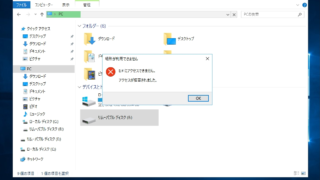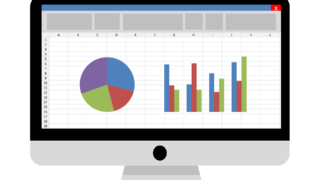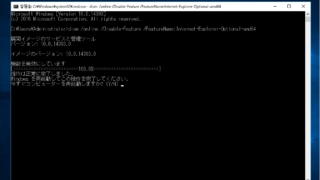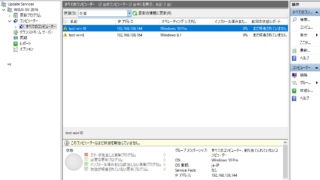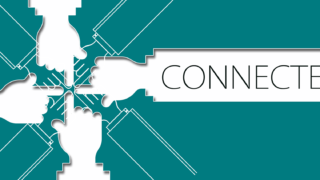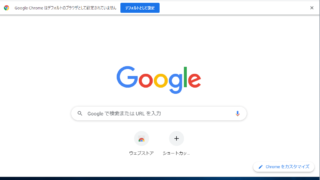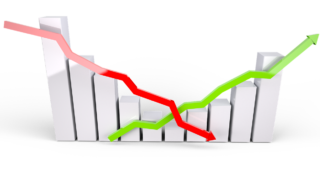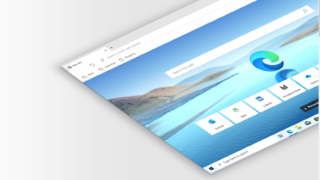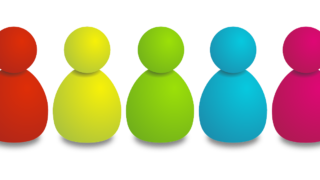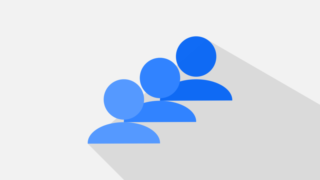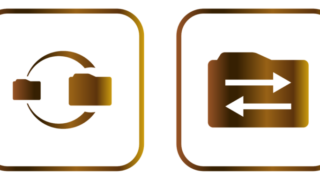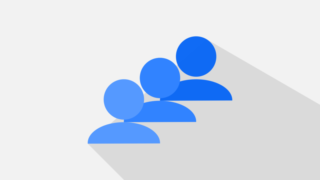Windows Server 2016
Windows Server 2016 【図解】Windows Server 2016:ディスク クリーンアップ方法
ディスククリーンアップは、不要なファイルを削除してディスクの空き容量を増やす機能です。「ダウンロードされたプログラムファイル」・「インターネット一時ファイル」・「ごみ箱」などのファイルを削除することでディスクの空き容量を増やせます。Cドライブが圧迫されWindowsの動作が重い・ドライブの空き領域が少なくなってきた場合、ディスククリーンアップは有効な方法です。